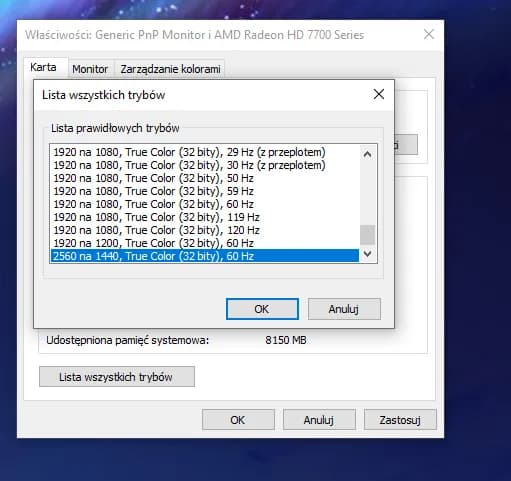Przygotowaliśmy również wskazówki dotyczące rozwiązywania najczęstszych błędów oraz informacji na temat kompatybilności sprzętu, co pomoże Ci w pełni wykorzystać możliwości swojego monitora. Dzięki tym informacjom, będziesz mógł cieszyć się płynniejszym obrazem i lepszymi efektami wizualnymi.
Kluczowe wnioski:- Sprawdź, czy monitor obsługuje żądaną częstotliwość odświeżania, np. 165 Hz.
- Używaj odpowiednich kabli, takich jak DisplayPort lub HDMI 2.0, aby uzyskać wysoką jakość obrazu.
- W systemie Windows 10 i 11, zmień ustawienia Hz poprzez Ustawienia > System > Wyświetlacz > Zaawansowane wyświetlanie.
- W przypadku kart graficznych NVIDIA i AMD, korzystaj z panelu sterowania, aby skonfigurować preferowane ustawienia.
- Rozwiąż problemy z migotaniem obrazu, zmieniając ustawienia rozdzielczości lub Hz, jeśli występują problemy z wyświetlaniem.
- Sprawdź, czy karta graficzna jest w stanie generować wystarczającą liczbę klatek na sekundę dla wysokich częstotliwości odświeżania.
Jak zmienić częstotliwość odświeżania w systemie Windows 10 i 11
Aby zmienić częstotliwość odświeżania w systemie Windows 10 i 11, musisz najpierw przejść do odpowiednich ustawień systemowych. W tym celu kliknij prawym przyciskiem myszy na pulpicie i wybierz opcję „Ustawienia wyświetlania”. Następnie przewiń w dół do sekcji „Zaawansowane ustawienia wyświetlania”, gdzie znajdziesz informacje o aktualnej częstotliwości odświeżania oraz możliwość jej zmiany.Ważne jest, aby upewnić się, że monitor obsługuje żądaną częstotliwość odświeżania, na przykład 165 Hz. Jeśli chcesz ustawić wyższą wartość, ale nie widzisz jej na liście, sprawdź, czy używasz odpowiedniego kabla, takiego jak DisplayPort lub HDMI 2.0. Starsze wersje kabli mogą ograniczać dostępne częstotliwości odświeżania.
Krok po kroku: Ustawienie Hz w Windows 10 i 11
Aby dokładnie ustawić częstotliwość odświeżania w Windows 10 i 11, wykonaj następujące kroki. Po otwarciu ustawień wyświetlania, znajdź sekcję „Zaawansowane ustawienia wyświetlania”. W tym miejscu zobaczysz rozwijane menu, w którym możesz wybrać preferowaną częstotliwość odświeżania. Upewnij się, że wybierasz wartość, którą monitor obsługuje.
Następnie kliknij „Zastosuj”, aby wprowadzić zmiany. System Windows może poprosić o potwierdzenie, czy chcesz zachować nową częstotliwość. Jeśli obraz jest stabilny, możesz potwierdzić zmiany. W przeciwnym razie, system automatycznie powróci do poprzednich ustawień, co jest przydatne, gdy coś poszło nie tak.
Jeśli korzystasz z systemu Windows 11, proces jest bardzo podobny. Możesz również użyć opcji „Zmień ustawienia wyświetlania” w panelu sterowania, przechodząc do zakładki „Monitor”. Tam również znajdziesz możliwość zmiany częstotliwości odświeżania. Pamiętaj, aby po wykonaniu zmian zawsze sprawdzić, czy obraz jest wyraźny i stabilny.
Jak sprawdzić dostępne częstotliwości odświeżania monitora
Aby sprawdzić dostępne częstotliwości odświeżania monitora, musisz skorzystać z ustawień systemu Windows. W systemie Windows 10 i 11 możesz to zrobić, klikając prawym przyciskiem myszy na pulpicie i wybierając „Ustawienia wyświetlania”. Następnie przewiń w dół do sekcji „Zaawansowane ustawienia wyświetlania”, gdzie znajdziesz informacje o aktualnie ustawionej częstotliwości oraz dostępnych opcjach.
Warto pamiętać, że nie wszystkie monitory obsługują te same częstotliwości odświeżania. Ostateczna lista dostępnych wartości może być ograniczona przez specyfikacje sprzętowe monitora oraz używany kabel. Na przykład, niektóre starsze modele mogą obsługiwać tylko 60 Hz, podczas gdy nowoczesne monitory gamingowe mogą oferować 144 Hz lub nawet 240 Hz. Dlatego zawsze warto sprawdzić specyfikację swojego monitora przed dokonaniem jakichkolwiek zmian.
Jak sprawdzić dostępne częstotliwości odświeżania
Możesz również skorzystać z opcji „Informacje o wyświetlaczu” dostępnej w sekcji „Zaawansowane ustawienia wyświetlania”, aby zobaczyć, jakie częstotliwości są obsługiwane przez Twój monitor. W tej sekcji znajdziesz rozwijane menu, które pozwoli Ci na wybór preferowanej częstotliwości. Jeżeli nie widzisz wyższych wartości, może to oznaczać, że Twój monitor lub kabel nie wspiera tych częstotliwości.
- 60 Hz - standardowa częstotliwość dla większości zastosowań biurowych i codziennego użytku.
- 144 Hz - popularna wśród graczy, zapewniająca płynniejsze wrażenia podczas grania.
- 240 Hz - najwyższa dostępna częstotliwość odświeżania, idealna dla profesjonalnych graczy e-sportowych.
| Częstotliwość (Hz) | Typ zastosowania |
| 60 | Ogólne użycie, biuro |
| 144 | Gaming, multimedia |
| 240 | Profesjonalne gry e-sportowe |
Jak skonfigurować Hz w panelu sterowania NVIDIA
Aby ustawić częstotliwość Hz w panelu sterowania NVIDIA, najpierw upewnij się, że masz zainstalowane najnowsze sterowniki dla swojej karty graficznej. Następnie kliknij prawym przyciskiem myszy na pulpicie i wybierz „Panel sterowania NVIDIA”. W menu po lewej stronie przejdź do sekcji „Zmień rozdzielczość”. Tutaj znajdziesz wszystkie dostępne rozdzielczości oraz odpowiadające im częstotliwości odświeżania.
Wybierz odpowiednią rozdzielczość, a następnie z rozwijanego menu „Częstotliwość odświeżania” wybierz preferowaną wartość, na przykład 165 Hz. Po dokonaniu wyboru kliknij „Zastosuj”, aby wprowadzić zmiany. Jeśli obraz jest stabilny, potwierdź zmiany, aby je zachować. W przeciwnym razie, jeśli występują problemy, system automatycznie powróci do poprzednich ustawień.
Ustawienia częstotliwości odświeżania w AMD Radeon
Aby skonfigurować częstotliwość odświeżania w ustawieniach AMD Radeon, kliknij prawym przyciskiem myszy na pulpicie i wybierz „AMD Radeon Settings”. W nowym oknie przejdź do zakładki „Wyświetlacz”. Tutaj znajdziesz wszystkie dostępne opcje dotyczące ustawień wyświetlania, w tym rozdzielczości oraz częstotliwości odświeżania.
Wybierz preferowaną rozdzielczość, a następnie zmień częstotliwość odświeżania na żądaną wartość. Po dokonaniu wyboru, pamiętaj, aby kliknąć „Zastosuj”, aby wprowadzić zmiany. Jeśli obraz jest stabilny, możesz potwierdzić zmiany. W przypadku problemów z wyświetlaniem, sprawdź również, czy używasz odpowiednich kabli, takich jak HDMI 2.0 lub DisplayPort, które obsługują wyższe częstotliwości.
Problemy z wyświetlaniem: Jak rozwiązać najczęstsze błędy
W przypadku problemów z wyświetlaniem, takich jak migotanie obrazu czy brak reakcji na zmiany częstotliwości odświeżania, warto znać kilka podstawowych rozwiązań. Często przyczyną problemów mogą być nieaktualne sterowniki karty graficznej lub niewłaściwe ustawienia rozdzielczości. Upewnij się, że sterowniki są aktualne, odwiedzając stronę producenta karty graficznej i pobierając najnowsze wersje. Dodatkowo, sprawdź, czy używasz odpowiednich kabli, takich jak HDMI 2.0 lub DisplayPort, które obsługują wyższe częstotliwości.
Innym częstym problemem jest to, że Windows może nie wyświetlać wyższych częstotliwości odświeżania, jeśli monitor jest ustawiony na niższą wartość. Dlatego warto sprawdzić ustawienia bezpośrednio na monitorze, często dostępne przez przycisk menu. Jeśli po zmianie ustawień obraz jest niestabilny lub migota, spróbuj zmniejszyć rozdzielczość ekranu. Zmiana ustawień może wymagać kilku prób, aby znaleźć najbardziej stabilną konfigurację.
Jak poradzić sobie z migotaniem obrazu po zmianie Hz
Migotanie obrazu po zmianie częstotliwości odświeżania może być frustrującym problemem. Często jest to spowodowane niekompatybilnością między ustawieniami monitora a kartą graficzną. Upewnij się, że karta graficzna jest w stanie generować wystarczającą liczbę klatek na sekundę dla wybranej częstotliwości. Jeśli nie, zmniejszenie częstotliwości odświeżania może pomóc w stabilizacji obrazu.
Innym czynnikiem mogą być ustawienia samego monitora. Sprawdź, czy monitor ma włączoną funkcję synchronizacji, taką jak FreeSync lub G-SYNC, która może pomóc w eliminacji migotania. W przypadku problemów z migotaniem, warto również spróbować zresetować monitor do ustawień fabrycznych, co może przywrócić domyślne ustawienia wyświetlania i rozwiązać problemy z migotaniem.
Co zrobić, gdy monitor nie wykrywa wyższych częstotliwości
Gdy monitor nie wykrywa wyższych częstotliwości odświeżania, pierwszym krokiem jest upewnienie się, że wszystkie połączenia są prawidłowe. Sprawdź, czy kabel łączący monitor z kartą graficzną jest odpowiedni – na przykład, kabel HDMI 2.0 lub DisplayPort jest niezbędny do obsługi wyższych częstotliwości. Starsze kable mogą nie wspierać takich wartości, co prowadzi do problemów z wykrywaniem. Jeśli używasz adapterów, upewnij się, że również one są odpowiednie do obsługi wymaganych częstotliwości.
Czytaj więcej: Jak sformatować pendrive zabezpieczony przed zapisem bez problemów
Kolejnym krokiem jest zaktualizowanie sterowników karty graficznej. Czasami starsze wersje sterowników mogą powodować problemy z wykrywaniem monitorów lub ich pełnych możliwości. Odwiedź stronę producenta karty graficznej, aby pobrać najnowsze sterowniki. Po zainstalowaniu aktualizacji, uruchom ponownie komputer i sprawdź, czy monitor teraz wykrywa wyższe częstotliwości odświeżania.
Jak sprawdzić kompatybilność sprzętu dla wysokich Hz
Aby sprawdzić kompatybilność sprzętu dla wysokich częstotliwości odświeżania, zacznij od zapoznania się z dokumentacją swojego monitora oraz karty graficznej. W specyfikacjach monitora powinny być wymienione obsługiwane częstotliwości, na przykład 60 Hz, 144 Hz lub 165 Hz. Upewnij się, że karta graficzna również wspiera te wartości, ponieważ niektóre starsze modele mogą mieć ograniczenia w tym zakresie.
Możesz także skorzystać z narzędzi diagnostycznych dostępnych w systemie operacyjnym, aby ocenić, jakie częstotliwości są obsługiwane przez podłączony sprzęt. W systemie Windows 10 i 11, przejdź do „Ustawienia” > „System” > „Wyświetlacz” > „Zaawansowane ustawienia wyświetlania”, aby sprawdzić dostępne opcje. Pamiętaj, aby zwrócić uwagę na wymagania dotyczące kabli, ponieważ niektóre złącza, takie jak HDMI 1.4, mogą ograniczać maksymalną obsługiwaną częstotliwość odświeżania.
Jak wykorzystać wysoką częstotliwość odświeżania w grach i pracy
Wykorzystanie wysokiej częstotliwości odświeżania w monitorze może znacząco poprawić nie tylko doświadczenia w grach, ale również efektywność w pracy. W przypadku gier, wyższe Hz, takie jak 144 Hz czy 165 Hz, zapewniają płynniejszy obraz, co przekłada się na lepszą reakcję na ruchy i szybsze reakcje w dynamicznych sytuacjach. Aby maksymalnie wykorzystać te możliwości, warto również rozważyć włączenie technologii synchronizacji, takich jak G-SYNC lub FreeSync, które eliminują zrywanie obrazu i opóźnienia, co jest kluczowe dla graczy e-sportowych.
W kontekście pracy, wyższa częstotliwość odświeżania może zredukować zmęczenie oczu podczas długich godzin spędzonych przed ekranem. Pracownicy, którzy korzystają z aplikacji graficznych lub edytorów wideo, mogą zauważyć, że wyższe Hz poprawiają płynność przewijania i ogólną responsywność interfejsów. Warto również rozważyć dostosowanie ustawień monitora do specyficznych zadań, takich jak zmniejszenie jasności lub zmiana trybu wyświetlania, co może dodatkowo poprawić komfort pracy i efektywność.